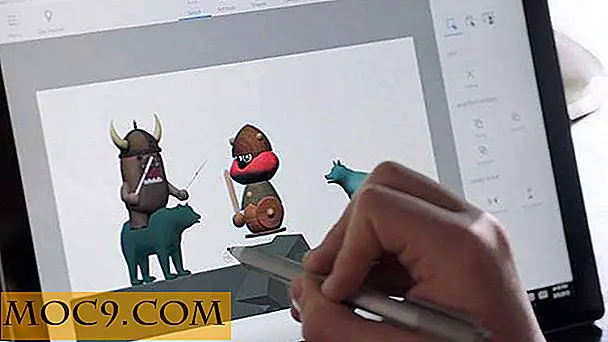Изтегляне на аудио и видео във високо качество с 4K Video Downloader
Това е спонсорирана статия и стана възможно благодарение на 4K Download, производителите на 4K Video Downloader. Действителното съдържание и мнения са единствените възгледи на автора, който поддържа редакционна независимост, дори когато дадена спонссия е спонсорирана.
Търсите лесен инструмент за изтегляне на онлайн аудио и видеоклипове направо от вашия работен плот? Може би сте искали да изтеглите цели плейлисти от YouTube, но не искате да прекарвате часове да изтеглят всеки един по един един по един.
4K Video Downloader е просто приложение за Windows, Mac и Ubuntu, което може да направи това само за няколко кликвания. Накратко, той може да изтегля висококачествено видео, аудио и субтитри от различни онлайн сайтове, като YouTube и Soundcloud, толкова бързо, колкото ви позволява интернет връзката.
За този преглед използвах версията на Ubuntu.
Инсталиране на 4K видео изтегляне
Когато посетите уеб сайта 4K Video Downloader, той автоматично ще открие вашата операционна система и ще ви осигури подходящата връзка за изтегляне. За Ubuntu успях да изтегля файл .deb.

Инсталацията е много бърза и при отварянето на програмата за първи път страницата "Благодарим" също ще се отвори като нов раздел в браузъра ви.
Изтегляне на видеоклипове и плейлисти в YouTube
Изтеглянето на видеоклипове и плейлисти от YouTube е наистина лесно - дори и начинаещ може да го направи. За да изтеглите плейлист в YouTube, отворете YouTube и намерете нещо, което искате да изтеглите. За този пример ще изтеглям плейлиста Make Tech Easier "Mac OS X Съвети и трикове" в YouTube.
След това копирайте връзката, отворете 4K Video Downloader (ако все още не сте го направили) и кликнете върху бутона "Вмъкване на връзка" в горния ляв ъгъл на прозореца на приложението.

4K Video Downloader ще разпознае връзката като плейлист и ще ви попита дали искате да изтеглите целия плейлист или само клипа.
Тъй като връзката, която избрах, беше за плейлист, не бях сигурен в какъв "клип" имаше предвид, затова първо кликнах върху "Изтегляне на клип", за да видим какво ще се случи. Беше анализиран файл и се появи прозорец, който ми позволи да изтегля един клип, който се оказа първият видеоклип в плейлиста; можете да изтегляте видеоклипове в шест общи резолюции.

Ако кликнете върху "Изтегляне на плейлиста", все пак той ще анализира всеки видеоклип в плейлиста и ще ви подкани да го изтеглите вместо него. Има квадратчета за отметка до всеки видеоклип, така че ако има такива, които не искате, можете просто да ги махнете отметката. Можете да изберете MP4, MKV или 3GP формат. Можете също да изберете да изтеглите видеоклиповете или просто да извлечете аудио от тях.

Има три видео формати: MP4, MKV и 3GP. Можете също така да изберете просто да извлечете аудио от тях, вместо това, ако не искате видеозаписите. Ако видеоклиповете имат субтитри, има поле, което можете да проверите, за да включите тези с изтеглянето си, както и езикова кутия, ако има други версии.
Уверете се, че сте избрали подходящото местоположение в долната част на прозореца, защото след като кликнете върху "Изтегляне", всички те ще бъдат изтеглени и запазени там.

Що се отнася до качеството на видеото, аз съм много доволен от това как изглежда и звучи на компютъра ми. Аз също съм впечатлен от колко бърз и гладък е целият процес. Бихте мислили, че ще отнеме малко време, за да изтеглите цял плейлист, но това отне само една минута.
Изтегляне от други източници
Можете също така да изтегляте аудио и видеоклипове от други уебсайтове, включително Facebook, Soundcloud, Vimeo, Flickr, Vevo, Tumblr и още (дори за възрастни сайтове). Всичко, което трябва да направите, е да копирате медийната връзка и да кликнете върху "Поставяне на връзката". Отново 4K Video Downloader автоматично ще открие връзката заедно със свързаното с нея съдържание.
Например, тук е безплатна песен за изтегляне на Soundcloud, която аз вместо да изтегля чрез 4K Video Downloader.

Тъй като това е аудио, очевидно има различни типове качество: 128k, 256k, 320k и оригинал. Можете също така да изберете да го изтеглите в MP3, MP4 или OGG формат. Отново, всичко е бързо и лесно, тъй като 4K Video Downloader прави голяма част от работата за вас.
Активирайте интелигентния режим за по-бързо изтегляне
Едно готино нещо за 4K Video Downloader е функцията "Smart Mode". С това можете да изтеглите всеки видеоклип само с едно кликване. Просто изберете желания формат, качество и изходна директория. Използвайки тази информация, програмата ще приложи тези настройки за всички бъдещи изтегляния.

Просто проверете квадратчето "Активиране на интелигентния режим", за да го активирате, кликнете върху "OK" и вие сте добре дошли.

Следващия път, когато кликнете върху "Поставяне на връзката" (напр. Плейлист в YouTube), ще прескочите стъпката, в която изберете формата, качеството и т.н. Вместо това видеоклиповете ще започнат да се изтеглят незабавно и ще бъдат запазени в избраното от Вас място,
Абонирайте се за каналите в YouTube
Друга готина функция е възможността да се абонирате за канали в YouTube за автоматично изтегляне. Представете си, че имате видеоклипове от любимите си YouTube потребители точно на компютъра си, скоро след като ги качите в YouTube. Ако решите да ги запазите в облачна услуга като Dropbox, например, можете дори да ги осъществите на мобилното си устройство.

Въпреки че това е много готина и впечатляваща функция, тя изисква лиценз за 4K Video Downloader. Ще бъдете подканени да активирате софтуера за малка такса (в момента $ 9.95 за лиценз за цял живот, който може да се използва на до три компютъра).

Аз съм доста евтин, когато става въпрос за закупуване на лицензи за софтуер, но това е едно, което всъщност мога да видя себе си splurging за.
Последни мисли
4K Video Downloader е дъх на чист въздух, когато става дума за сваляне на видео и аудио поотделно и в насипно състояние. Това е наистина лесна за използване и също така работи бързо за постигане на висококачествени резултати. Освен това всички негови функции са изключително полезни и не е необходимо допълнително усилие. Не можех да бъда по-щастлив.
4K видео изтегляне



![Как да премахнете данните за кредитната карта от вашия профил в Amazon AWS [Бързи съвети]](http://moc9.com/img/amazon-credit-card-info.jpg)